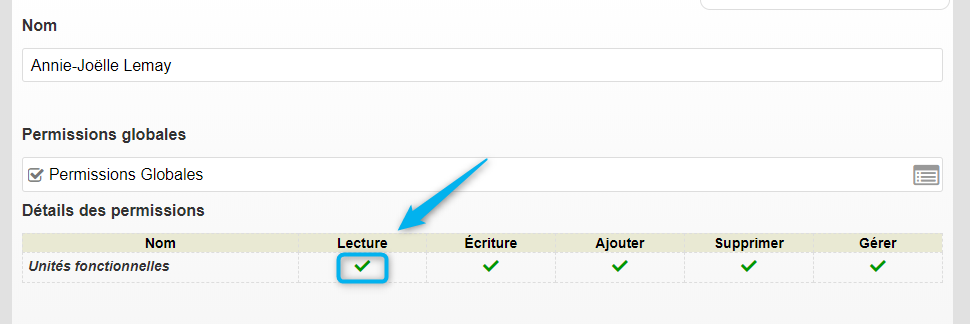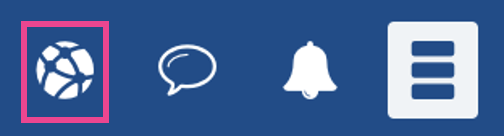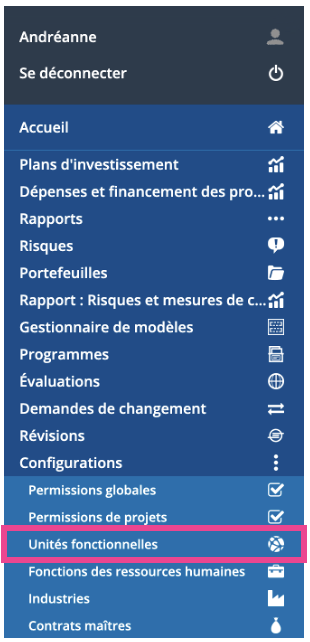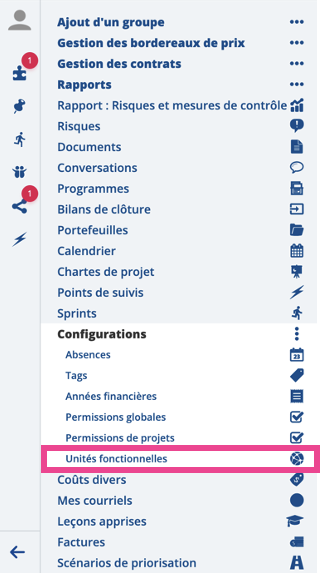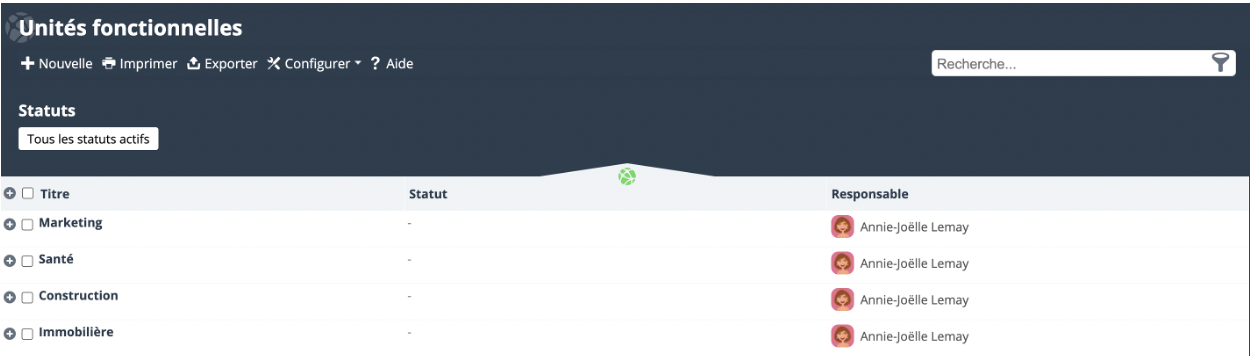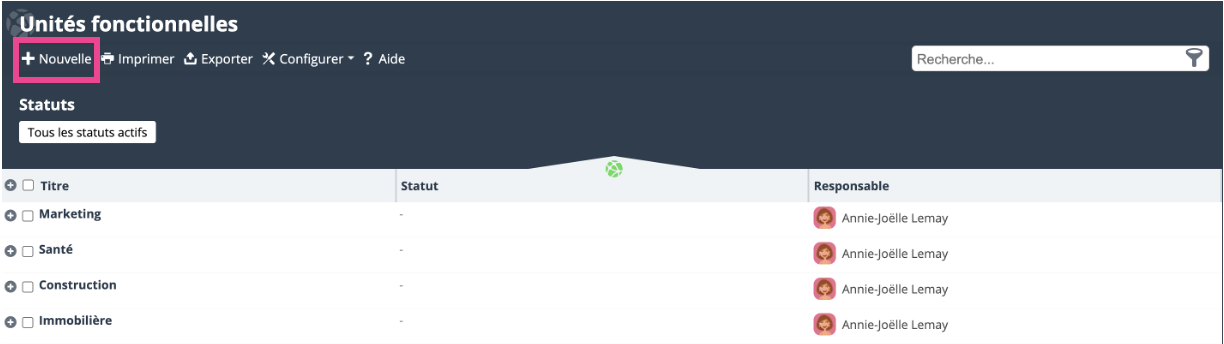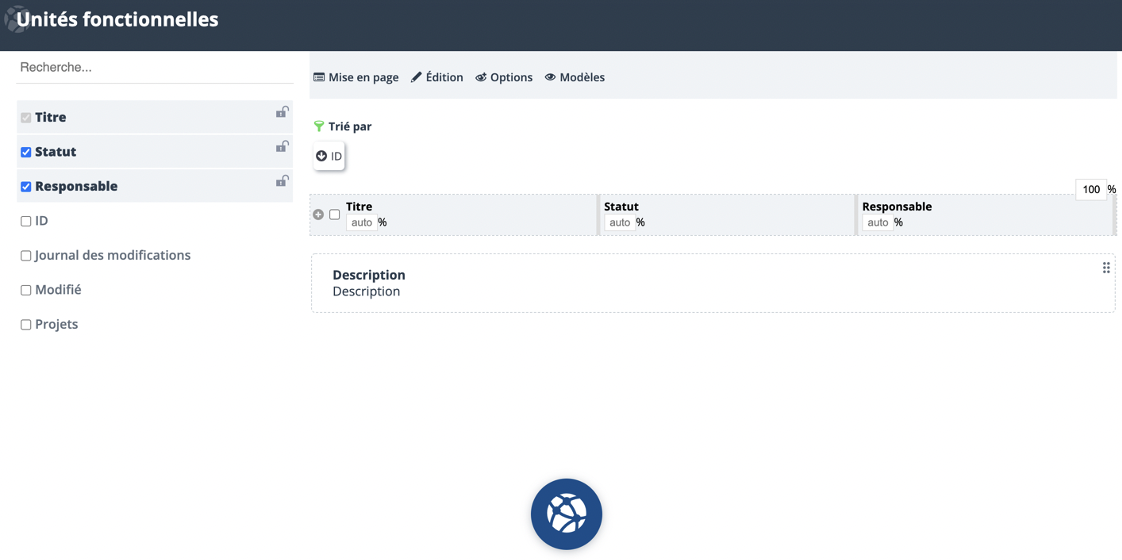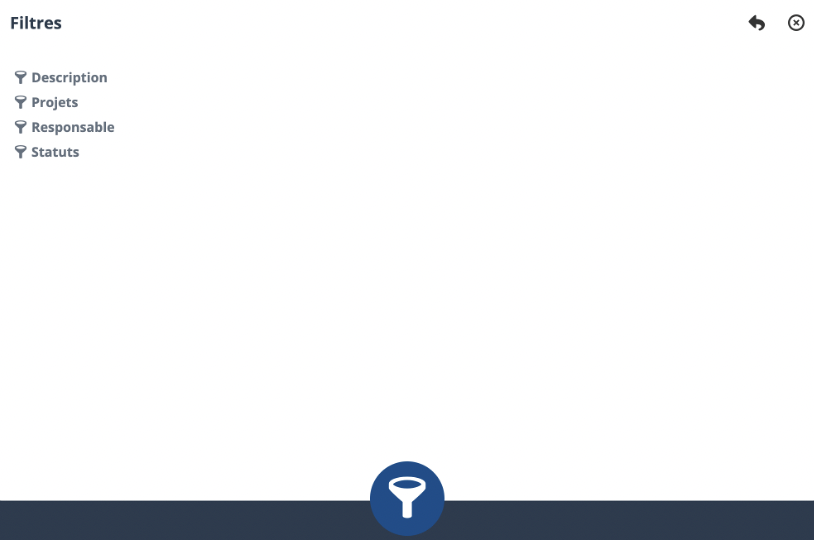Unités fonctionnelles : Différence entre versions
(→Accès à l'outil) |
|||
| (42 révisions intermédiaires par le même utilisateur non affichées) | |||
| Ligne 1 : | Ligne 1 : | ||
| − | + | <span style='font-size:300px;color:#777777;float:right;' class='icon-functionalUnit'></span> | |
| − | Une unité fonctionnelle est un regroupement | + | Une unité fonctionnelle est un regroupement de ressources qui occupent une fonction précise au sein de l'organisation : vente, marketing, finance, administration, technologies de l'information opérations, production, etc. Les unités fonctionnelles permettent de créer des départements afin de regrouper les effectifs ayant le même rôle. |
| Ligne 10 : | Ligne 10 : | ||
== Accès à l'outil == | == Accès à l'outil == | ||
| − | |||
| − | + | === Permissions requises === | |
| − | + | Pour pouvoir accéder aux unités fonctionnelles, la permission globale minimum suivante est requise : | |
| − | |||
| + | :* Sélectionnez '''Lecture''' au niveau de la ligne des '''Unités Fonctionnelles'''. | ||
| − | |||
| − | <br /> | + | [[Image:UF permissions.png|center|frame|Permission requise]] |
| + | |||
| + | |||
| + | Pour l'outil des unités fonctionnelles vous devez choisir entre différents types de permissions : | ||
| + | |||
| + | |||
| + | <div class="note"> | ||
| + | Pour plus d'informations, consultez la section sur la [[Gestion des Permissions Globales]] | ||
| + | </div> | ||
| + | |||
| + | |||
| + | :;Permission de ''lecture'' | ||
| + | Cette permission permet de voir toutes les unités fonctionnelles dans la liste des unités fonctionnelles. | ||
| + | <br> | ||
| + | |||
| + | |||
| + | :;Permission de ''écriture'' | ||
| + | Cette permission permet de modifier les unités fonctionnelles dont vous '''êtes responsable'''. | ||
| + | <br> | ||
| + | |||
| + | |||
| + | :;Permission d'''ajouter'' / ''supprimer'' | ||
| + | Cette permission permet d'ajouter ou de supprimer les unités fonctionnelles dont vous '''êtes responsable'''. | ||
| + | <br> | ||
| + | |||
| + | |||
| + | :;Permission de ''Gérer'' | ||
| + | Cette permission regroupe tous les types de permissions précédentes et '' ne tient pas compte'' du fait que vous soyez '''responsable'''. | ||
| + | <br> | ||
| + | |||
| + | |||
| + | L'outil de gestion des programmes peut être accédé à partir de l'endroit suivant : | ||
| + | |||
| + | :* Barre d'outils | ||
| + | :* Menu Burger | ||
| + | :* Menu corporatif | ||
| + | |||
| + | |||
| + | === Barre d'outils === | ||
| + | |||
| + | |||
| + | Pour accéder à l'outil des unités fonctionnelles, vous devez cliquer sur le lien suivant dans la barre d'outils : | ||
| + | |||
| + | |||
| + | [[Image:Capture_d’écran,_le_2022-08-19_à_16.21.10.png|center|frame|Accès via le menu corporatif ]] | ||
| + | |||
| + | |||
| + | === Menu Burger === | ||
| + | |||
| + | |||
| + | Pour accéder à l'outil des unités fonctionnelles, vous devez cliquer sur le lien suivant dans le menu corporatif : | ||
| + | |||
| + | |||
| + | [[Image:Capture_d’écran,_le_2022-08-19_à_16.22.49.png|center|frame|Accès via le menu corporatif ]] | ||
| + | |||
| + | |||
| + | === Menu corporatif === | ||
| + | |||
| + | |||
| + | Pour accéder à l'outil de gestion des unités fonctionnelles, vous devez cliquer sur le lien suivant dans le menu corporatif : | ||
| + | |||
| + | |||
| + | [[Image:Capture_d’écran,_le_2022-08-19_à_16.11.46.png|center|frame|Accès via le menu corporatif]] | ||
| + | |||
| + | |||
| + | La liste des programmes va alors s'ouvrir : | ||
| + | |||
| + | |||
| + | [[Image:Capture_d’écran,_le_2022-08-22_à_08.04.55.png|center|frame|Liste des portefeuilles]] | ||
| + | |||
| + | == Créer une unité fonctionnelle == | ||
| + | |||
| + | |||
| + | Pour créer une nouvelle unité fonctionnelle, cliquez sur l'onglet '''Nouvelle''' : | ||
| + | |||
| + | |||
| + | [[Image:Capture_d’écran,_le_2022-08-19_à_16.27.24.png|center|frame|Créer une unité fonctionnelle]] | ||
== Informations de base == | == Informations de base == | ||
| − | |||
| + | Le formulaire de saisie des informations de l'unité fonctionnelle est très succinct : | ||
| − | [[Image: | + | |
| + | [[Image:Capture_d’écran,_le_2022-08-19_à_16.29.25.png|center|frame|Informations de base]] | ||
=== Titre === | === Titre === | ||
| − | Nom de l'unité fonctionnelle, département, regroupement ou organisation | + | |
| + | Nom de l'unité fonctionnelle, département, regroupement ou organisation. | ||
=== Responsable === | === Responsable === | ||
| + | |||
Personne responsable de l'unité fonctionnelle. | Personne responsable de l'unité fonctionnelle. | ||
| Ligne 43 : | Ligne 120 : | ||
=== Description === | === Description === | ||
| + | |||
Une brève description de l'unité fonctionnelle. | Une brève description de l'unité fonctionnelle. | ||
| − | |||
| − | == | + | === Projets de l'unité fonctionnelle === |
| + | |||
| + | |||
| + | Vous pouvez sélectionner directement le ou les projets à associer à cette unité fonctionnelle. C'est dans cette section qu’apparaîtront les projets qui ont été associés à cette unité fonctionnelle directement via la fiche d'un projet. | ||
| + | |||
| + | == Interface de la liste des unité fonctionnelles == | ||
| + | |||
| + | |||
| + | L'outil de gestion des unités fonctionnelles est présenté sous forme de liste. Comme vous le savez peut-être, la plupart des listes d'ISIOS partagent les mêmes propriétés et fonctions de base. Dans cette section, nous vous présenterons les spécificités de la liste des unités fonctionnelles : | ||
| + | |||
| + | |||
| + | === Gérer les vues === | ||
| + | |||
| + | |||
| + | Pour sélectionner une vue, cliquez sur l'onglet [[Image:Capture_d’écran,_le_2022-08-22_à_08.11.41.png]] et sélectionnez le modèle voulu : | ||
| − | |||
| − | : | + | [[Image:Capture_d’écran,_le_2022-08-22_à_08.07.52.png|center|frame|Gérer les vues]] |
<div class="note"> | <div class="note"> | ||
| − | Pour plus de détails concernant | + | Pour plus de détails concernant la personnalisation d'une liste, référez-vous à la section [[Interface des listes|Personnaliser les colonnes]]. |
</div> | </div> | ||
| + | === Recherche === | ||
| − | |||
Afin de trouver rapidement une unité parmi une liste exhaustive, un moteur de recherche est mis à votre disposition. | Afin de trouver rapidement une unité parmi une liste exhaustive, un moteur de recherche est mis à votre disposition. | ||
| − | + | ||
| + | [[Image:Capture_d’écran,_le_2022-08-22_à_08.13.59.png|center|frame|Recherche]] | ||
| + | |||
| + | === Filtres === | ||
| + | |||
| + | |||
| + | La liste des unités fonctionnelles possède un filtre spécifique, afin de créer un effet d'entonnoir permettant ainsi de faire une recherche plus précise : | ||
| + | |||
| + | |||
| + | [[Image:Capture_d’écran,_le_2022-08-22_à_08.16.12.png|center|frame|Filtres]] | ||
| + | |||
| + | |||
| + | [[Image:Capture_d’écran,_le_2022-08-22_à_08.18.16.png|center|frame|Filtres]] | ||
| + | |||
| + | |||
| + | :* '''Description''' : Permet de filtrer les unités par description. | ||
| + | |||
| + | :*'''Responsable''' : Permet de filtrer les unités par responsable. | ||
| + | |||
| + | :*'''Projets''' : Permet de filtrer les unités par projet. | ||
| + | |||
| + | :*'''Statuts''' : Permet de filtrer les unités par statut. | ||
| + | |||
| + | == Associer une unité fonctionnelle == | ||
| + | |||
| + | |||
| + | Une fois les unités fonctionnelles créées, vous pourrez alors les associer à : | ||
| + | |||
| + | :* une ressource humaine | ||
| + | :* une fiche d'un projet | ||
| + | :* une mesure de contrôle | ||
| + | :* un contrat | ||
| + | :* un appel d'offres | ||
| + | :* une demande d'acquisition | ||
Version actuelle datée du 22 août 2022 à 09:00
Une unité fonctionnelle est un regroupement de ressources qui occupent une fonction précise au sein de l'organisation : vente, marketing, finance, administration, technologies de l'information opérations, production, etc. Les unités fonctionnelles permettent de créer des départements afin de regrouper les effectifs ayant le même rôle.
Sommaire
Accès à l'outil
Permissions requises
Pour pouvoir accéder aux unités fonctionnelles, la permission globale minimum suivante est requise :
- Sélectionnez Lecture au niveau de la ligne des Unités Fonctionnelles.
Pour l'outil des unités fonctionnelles vous devez choisir entre différents types de permissions :
Pour plus d'informations, consultez la section sur la Gestion des Permissions Globales
- Permission de lecture
Cette permission permet de voir toutes les unités fonctionnelles dans la liste des unités fonctionnelles.
- Permission de écriture
Cette permission permet de modifier les unités fonctionnelles dont vous êtes responsable.
- Permission d'ajouter / supprimer
Cette permission permet d'ajouter ou de supprimer les unités fonctionnelles dont vous êtes responsable.
- Permission de Gérer
Cette permission regroupe tous les types de permissions précédentes et ne tient pas compte du fait que vous soyez responsable.
L'outil de gestion des programmes peut être accédé à partir de l'endroit suivant :
- Barre d'outils
- Menu Burger
- Menu corporatif
Barre d'outils
Pour accéder à l'outil des unités fonctionnelles, vous devez cliquer sur le lien suivant dans la barre d'outils :
Menu Burger
Pour accéder à l'outil des unités fonctionnelles, vous devez cliquer sur le lien suivant dans le menu corporatif :
Menu corporatif
Pour accéder à l'outil de gestion des unités fonctionnelles, vous devez cliquer sur le lien suivant dans le menu corporatif :
La liste des programmes va alors s'ouvrir :
Créer une unité fonctionnelle
Pour créer une nouvelle unité fonctionnelle, cliquez sur l'onglet Nouvelle :
Informations de base
Le formulaire de saisie des informations de l'unité fonctionnelle est très succinct :
Titre
Nom de l'unité fonctionnelle, département, regroupement ou organisation.
Responsable
Personne responsable de l'unité fonctionnelle.
Description
Une brève description de l'unité fonctionnelle.
Projets de l'unité fonctionnelle
Vous pouvez sélectionner directement le ou les projets à associer à cette unité fonctionnelle. C'est dans cette section qu’apparaîtront les projets qui ont été associés à cette unité fonctionnelle directement via la fiche d'un projet.
Interface de la liste des unité fonctionnelles
L'outil de gestion des unités fonctionnelles est présenté sous forme de liste. Comme vous le savez peut-être, la plupart des listes d'ISIOS partagent les mêmes propriétés et fonctions de base. Dans cette section, nous vous présenterons les spécificités de la liste des unités fonctionnelles :
Gérer les vues
Pour sélectionner une vue, cliquez sur l'onglet ![]() et sélectionnez le modèle voulu :
et sélectionnez le modèle voulu :
Pour plus de détails concernant la personnalisation d'une liste, référez-vous à la section Personnaliser les colonnes.
Recherche
Afin de trouver rapidement une unité parmi une liste exhaustive, un moteur de recherche est mis à votre disposition.
Filtres
La liste des unités fonctionnelles possède un filtre spécifique, afin de créer un effet d'entonnoir permettant ainsi de faire une recherche plus précise :
- Description : Permet de filtrer les unités par description.
- Responsable : Permet de filtrer les unités par responsable.
- Projets : Permet de filtrer les unités par projet.
- Statuts : Permet de filtrer les unités par statut.
Associer une unité fonctionnelle
Une fois les unités fonctionnelles créées, vous pourrez alors les associer à :
- une ressource humaine
- une fiche d'un projet
- une mesure de contrôle
- un contrat
- un appel d'offres
- une demande d'acquisition